Resolviendo el error de encabezado de grupo incorrecto en Windows 10 de manera efectiva
Publicado: 2018-03-07'La raíz de la opresión es la pérdida de la memoria'
paula gunn allen
El error BAD_POOL_HEADER (el código "0x00000019") es uno de esos aterradores problemas de la pantalla azul de la muerte (BSOD) que pueden asustarte y obligarte a pensar que tu computadora está a las puertas de la muerte. La buena noticia es que no lo es, ya que se ha demostrado que el problema en cuestión es bastante solucionable. Siga leyendo para descubrir cómo resolver Bad Pool Header en Windows 10.
¿Qué significa 'Encabezado de grupo incorrecto'?
Hagamos que este mensaje de error (x00000019) sea un poco más significativo al analizar su anatomía. 'Pool' es en realidad el grupo de memoria que usa su sistema operativo para asignar memoria. La parte 'Encabezado' asegura que la API de Windows (interfaz de programación de aplicaciones) se dirija correctamente. Como tal, el mensaje de error BAD_POOL_HEADER significa que su PC tiene problemas de administración de memoria.
¿Por qué aparece el error Bad Pool Header?
El problema en cuestión aparece cuando el grupo de memoria se corrompe. Las razones más comunes de esta adversidad son problemas con los controladores, problemas relacionados con el disco, mal funcionamiento de la memoria RAM, conflictos de software y fallas del hardware. En este artículo, proporcionaremos soluciones para todos ellos.
¿Cómo arreglar Bad Pool Header en Windows 10?
El problema en cuestión es extremadamente molesto: hace que su sistema se bloquee, hace que pierda su progreso y conduce a la pérdida permanente de datos, lo que, de hecho, es una gran llave en el trabajo. En pocas palabras, debe arreglar ese pobre "grupo" para que su sistema operativo vuelva a ser utilizable.
Aquí nuestros 14 mejores consejos sobre cómo resolver Bad Pool Header en Windows 10:
- Desenchufe sus dispositivos externos
- Deshacer cambios recientes
- Desactive temporalmente su antivirus de terceros
- Hacer uso de la actualización de Windows
- Actualice sus controladores
- revisa tu disco
- Diagnostica tu memoria RAM
- Desactivar servicio de indexación/búsqueda de Windows
- Realizar un arranque limpio
- Limpiar Registro de Windows
- Usar Restaurar sistema
- Ejecute una revisión completa del sistema
- Resetea tu PC
- Realice una instalación limpia de Windows
Seguro que alguno de ellos te sirve:
1. Desenchufa tus dispositivos externos
La primera solución que se debe llevar a cabo implica desconectar todas las piezas de hardware externas: se deben eliminar los concentradores USB, las unidades flash, los discos duros externos, las cámaras web, etc. Luego verifique si el problema en cuestión se ha resuelto.
2. Deshacer cambios recientes
Ahora es el momento de que retrocedas unos pasos. Por ejemplo,
- eliminar el hardware y el software recién instalados;
- revertir los cambios recientes del sistema;
- desinstalar las últimas actualizaciones.
En resumen, debe deshacer cualquier cambio que crea que podría ser responsable del mal funcionamiento actual de la memoria.
3. Desactive temporalmente su antivirus de terceros
El punto es que su solución de seguridad que no es de Microsoft podría estar en conflicto con su Windows 10. Por lo tanto, siéntase libre de deshabilitarlo para verificar si es el culpable.
Nota: No hay necesidad de preocuparse por la seguridad de su PC Win 10, ya que tiene la protección integrada de Windows Defender para mantener a raya el malware si no tiene otro software antivirus instalado:
Settings -> Update & Security -> Windows Defender
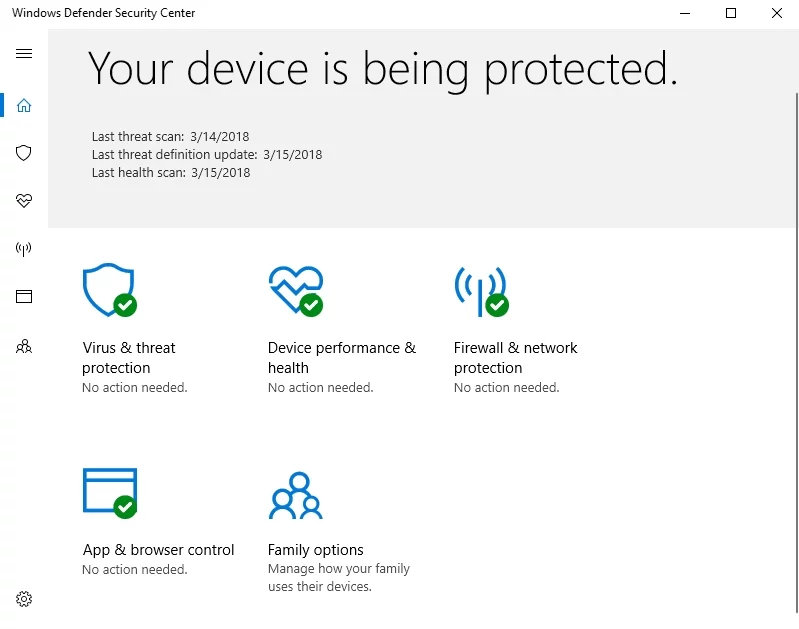
4. Haz uso de Windows Update
Si el error BAD_POOL_HEADER persiste, debe visitar su actualización de Windows, ya que su sistema operativo podría estar esperando actualizaciones. Así es como puedes instalarlos:
Start -> Settings -> Update & security -> Windows Update -> Update Status
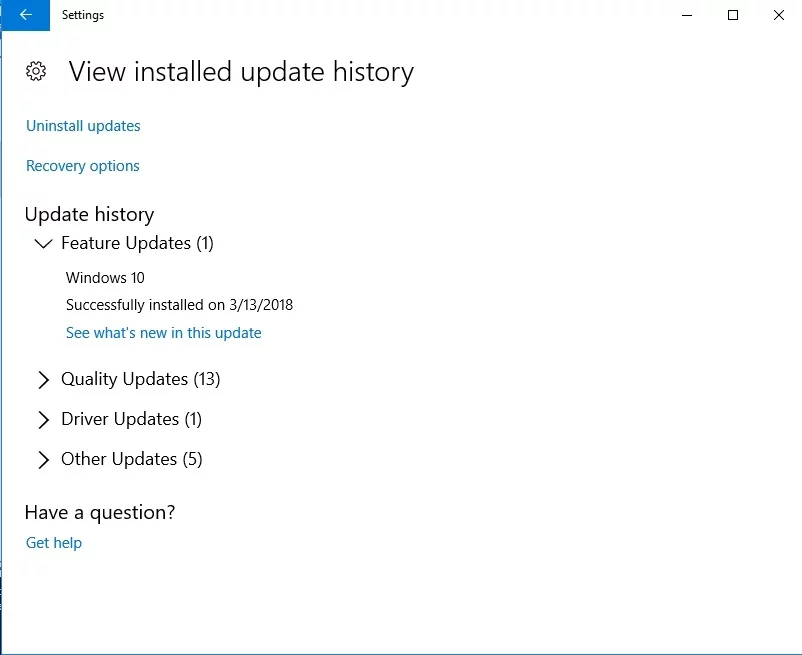
5. Actualice sus controladores
Los controladores desactualizados ciertamente no son un problema al que deba hacer la vista gorda: hacen que su sistema operativo sea turbulento y provocan varios percances, como BAD_POOL_HEADER.
Aquí hay 3 formas fáciles de actualizar sus controladores en Windows 10:
Utilizar el Administrador de dispositivos
Su sistema operativo es bastante ingenioso: por ejemplo, tiene una herramienta integrada llamada Administrador de dispositivos capaz de solucionar los problemas de su controlador automáticamente. Simplemente siga las instrucciones a continuación para dejar que haga su trabajo:
- Win + X -> Administrador de dispositivos
- Seleccione el dispositivo cuyo controlador está desactualizado y haga clic con el botón derecho en él -> Seleccione la opción Actualizar controlador
Actualice sus controladores usted mismo
Siempre puede hacerlo 'a su manera': busque en la red el software de controlador más reciente para los modelos de su dispositivo e instálelo en su PC.
Utilice una herramienta especial
Si no tiene tiempo para actualizar sus controladores uno por uno, puede obtenerlos todos en la mejor forma haciendo clic en un solo botón: Auslogics Driver Updater facilita las cosas.
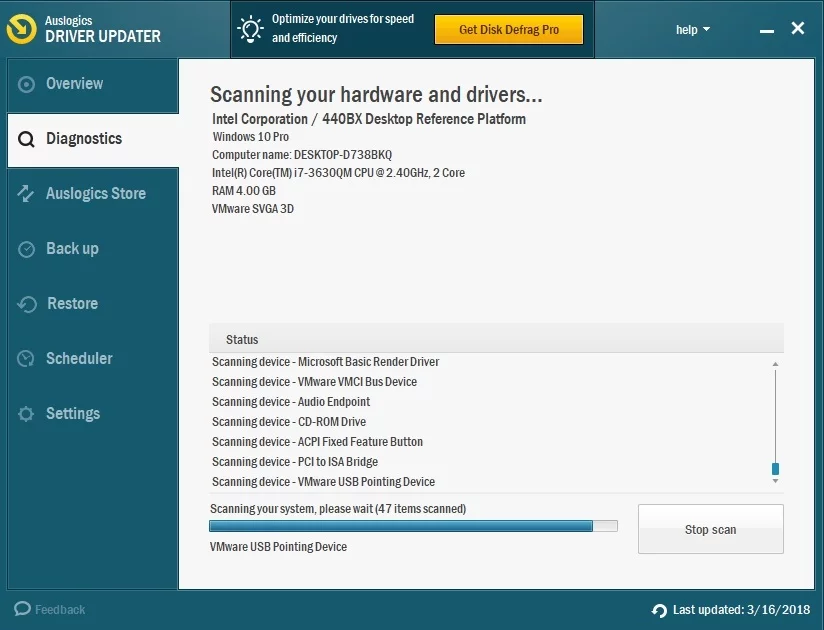
6. Revisa tu disco
Si las correcciones anteriores han sido en vano, debe examinar a fondo su disco duro; es posible que tenga problemas.
A continuación se explica cómo hacerlo en Windows 10:
- Tecla de Windows + S -> Escriba 'cmd' (sin comillas) -> Ejecute su símbolo del sistema como administrador
- Escriba 'chkdsk.exe /f /r' (sin comillas) -> Enter -> Escriba Y
- Guarde su trabajo y cierre sus aplicaciones -> Reinicie su PC
- Su disco será escaneado en busca de errores -> Serán reparados si están presentes
7. Diagnostica tu memoria RAM
El espeluznante error BAD_POOL_HEADER podría significar que su memoria de acceso aleatorio (RAM) está funcionando.

Para probar su RAM en busca de problemas en Windows 10, siga las instrucciones a continuación:
- Presione la tecla del logotipo de Windows y R simultáneamente -> Escriba 'mdsched.exe' (sin comillas) -> Presione Entrar
- 'Reinicie ahora y verifique si hay problemas (recomendado) -> Se realizará la prueba de RAM (no puede usar su PC mientras se realiza la prueba)
- Su PC se reiniciará -> Haga clic con el botón derecho en el botón Inicio -> Seleccione Visor de eventos
- Buscar registros de Windows -> Sistema -> Buscar
- Escriba 'MemoryDiagnostic' (sin comillas) en el cuadro Buscar -> Buscar siguiente -> Se le presentarán los resultados del diagnóstico de memoria
8. Deshabilitar el servicio de indexación/búsqueda de Windows
Intente apagar el servicio de indexación en su PC para solucionar el problema BAD_POOL_HEADER.
Realice algunos pasos a continuación para verificar si este método funciona:
- Tecla del logotipo de Windows + R -> Escriba 'services.msc' (sin comillas) en el cuadro Ejecutar
- Haga doble clic en Servicio de indexación o Búsqueda de Windows
- Cambie su tipo de inicio a Deshabilitado o Manual
9. Realiza un arranque limpio
El inicio limpio de su Windows 10 puede ayudar a reparar su Bad Pool Header.
Para realizar un inicio limpio, haga lo siguiente:
- Tecla del logotipo de Windows + S -> Escriba 'msconfig' (sin comillas) en el cuadro de búsqueda -> Presione Entrar
- General -> Inicio selectivo -> Desactive la casilla Cargar elementos de inicio
- Vaya a la pestaña Servicios -> Desactive todos los elementos en el cuadro Ocultar todos los servicios de Microsoft
- Haga clic en Aceptar para guardar sus cambios -> Reinicie su PC
Vea si el problema BSOD Bad Pool Header está presente. Si no es así, el problema en cuestión fue causado por uno de los programas o servicios deshabilitados. Habilítelos uno a la vez para localizar al culpable.
10. Limpiar el Registro de Windows
La pantalla Bad Pool Header puede significar que su registro está dañado y necesita reparación. Tenga en cuenta que editarlo es un procedimiento que solo debe realizar un usuario avanzado. La cuestión es que puede dañar su sistema sin posibilidad de reparación. Por lo tanto, le recomendamos encarecidamente que utilice un software especial con el fin de modificar su Registro de Windows. Para que esté en plena forma, utilice Auslogics Registry Cleaner, que es una herramienta 100 % gratuita que es totalmente segura de usar y le brinda un control total del proceso.
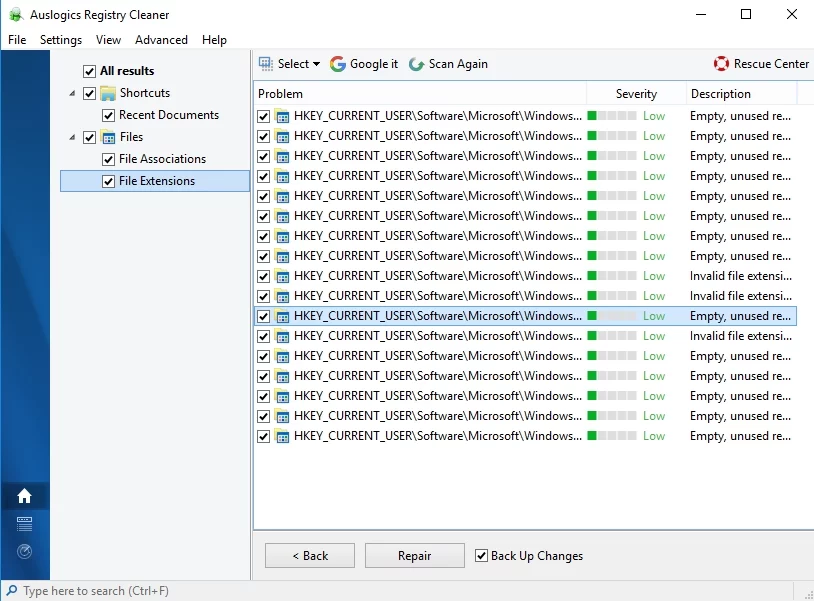
11. Usar Restaurar sistema
Si la función Restaurar sistema está habilitada en su PC, puede configurar su sistema a un estado anterior. Este truco hará que su Win 10 vuelva a los días en que no había BAD_POOL_HEADER para estropear las cosas.
Así es como puede usar Restaurar sistema a su favor:
- Vaya a su menú Inicio -> Ingrese a su Panel de control -> Vaya a la sección Sistema y seguridad
- Seleccione Historial de archivos -> Ir a Recuperación -> Seleccione Restaurar sistema abierto -> Haga clic en Siguiente
- Seleccione el punto de restauración al que desea hacer retroceder su PC -> Haga clic en Siguiente -> Finalizar -> Proporcione su confirmación
12. Ejecute una revisión completa del sistema
Si ninguna de las correcciones anteriores le ha salvado el día, debe escanear su sistema en busca de basura, archivos corruptos o faltantes del sistema, configuraciones incorrectas y otros problemas que pueden afectar su funcionamiento; este tipo de cruzada puede librarlo del persistente Bad Pool Header error.
A decir verdad, requiere mucho tiempo y esfuerzo examinar su computadora de manera exhaustiva y exhaustiva, por lo que debe aprender un poco de paciencia. O puede usar una herramienta reconocida para hacer el trabajo. Por ejemplo, Auslogics BoostSpeed no dejará piedra sin remover para examinar cada rincón y grieta de su sistema operativo y mejorar su rendimiento.

Resuelva problemas de PC con Auslogics BoostSpeed
Además de limpiar y optimizar su PC, BoostSpeed protege la privacidad, diagnostica problemas de hardware, ofrece consejos para aumentar la velocidad y brinda más de 20 herramientas para cubrir la mayoría de las necesidades de servicio y mantenimiento de la PC.
13. Reinicie su PC
Es posible que su sistema operativo necesite un nuevo comienzo para superar el desafío Bad Pool Header.
Así es como puede realizar la maniobra necesaria, utilizando las opciones de reinicio integradas en Win 10:
- Inicio -> Ir a la sección Configuración -> Mover a Actualización y seguridad
- Navegue hasta la opción Restablecer esta PC -> Comenzar
- Luego, puede optar por conservar sus archivos, eliminar todo o restaurar la configuración de fábrica.
Tenga en cuenta que las dos últimas opciones implican borrar sus archivos de su PC, lo que significa que debe hacer una copia de seguridad de sus datos importantes de antemano. De hecho, hay muchas opciones de respaldo disponibles para usted: por ejemplo, puede utilizar una solución en la nube o un dispositivo de almacenamiento portátil. Además, puede usar Auslogics BitReplica, que es un programa especial que puede asumir la responsabilidad de mantener sus archivos seguros y protegidos.
14. Realice una instalación limpia de Windows
¿No has tenido suerte hasta ahora? Luego, la instalación limpia de su sistema operativo parece ser su último recurso. En una situación como esta, puede elegir la opción 'Eliminar todo' mencionada anteriormente o instalar su Windows desde cero utilizando medios de instalación.
Esperamos que sus problemas de memoria de Windows 10 hayan desaparecido para siempre.
¿Tienes alguna idea o pregunta sobre este tema?
¡Esperamos sus comentarios!
